Руководство для начинающих: как ускорить WordPress с помощью бесплатного CDN от Cloudflare
Опубликовано: 2017-09-04Если вы хотите ускорить свой сайт WordPress, снизив при этом нагрузку на собственный веб-сервер, сеть доставки контента или сокращенно CDN — один из лучших способов сделать это. В этом руководстве мы расскажем вам все, что вам нужно знать о сетях доставки контента, в том числе о том, как бесплатно добавить CDN в WordPress с помощью службы под названием Cloudflare.
Если вы заинтересованы в значительном улучшении времени загрузки страниц вашего сайта WordPress, продолжайте читать!
Содержание
- 1 Как работает сеть доставки контента?
- 2 Каковы преимущества CDN?
- 3 Cloudflare: что мы будем использовать в этом руководстве
- 4 Как добавить CDN в WordPress с помощью Cloudflare
- 4.1 Шаг 1: Зарегистрируйтесь в Cloudflare
- 4.2 Шаг 2: Добавьте свой сайт в Cloudflare
- 4.3 Шаг 3. Проверьте свои записи DNS
- 4.4 Шаг 4. Выберите план Cloudflare
- 4.5 Шаг 5. Измените свои серверы имен на Cloudflare
- 4.6 Шаг 6: (Необязательно) Установите и настройте плагин Cloudflare
- 5 других популярных сервисов CDN для WordPress
- 6 Подведение итогов
- 6.1 Похожие сообщения
Как работает сеть доставки контента?
Обычно всякий раз, когда кто-то посещает ваш веб-сайт, ему приходится загружать все файлы вашего веб-сайта (HTML, изображения, текст и т. д.) с вашего веб-сервера.
Вы можете этого не знать, но ваш веб-сайт обычно хранится на определенном сервере в физическом центре обработки данных, расположенном в каком-нибудь городе по всему миру .
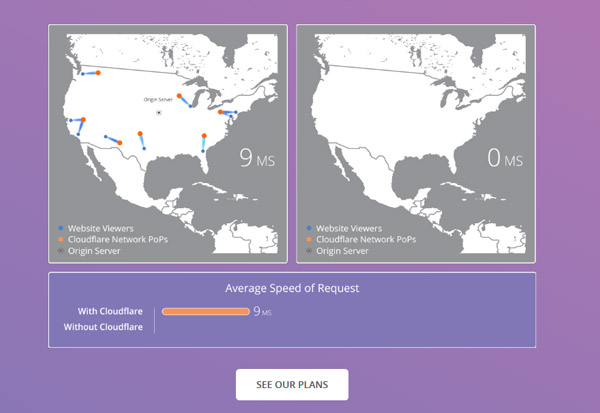
Например, если вы размещаете свой сайт в Далласе, штат Техас, это означает, что каждый, кто посещает ваш сайт, должен загружать файлы вашего сайта из Далласа, штат Техас.
Это нормально, если ваш посетитель находится в соседнем Остине, штат Техас.
Но что, если ваш посетитель находится в Лондоне? Конечно, Интернет движется невероятно быстро, но он все еще ограничен законами физики. То есть ваш сайт загружается немного дольше для посетителя из Лондона, чем для посетителя из Остина.
Так как же работает сеть доставки контента?
Сеть доставки контента хранит копии файлов вашего сайта на разных серверах по всему миру. Таким образом, посетители из любой точки мира смогут загрузить ваш сайт с ближайшего узла доставки контента, вместо того, чтобы загружать его с вашего реального сервера.
Каковы преимущества CDN?
Итак, вот основное преимущество CDN:
Скорость.
Поскольку ваши посетители могут загружать ваш сайт с ближайшего сервера доставки контента, загрузка вашего сайта занимает меньше времени.
Однако, помимо улучшения времени загрузки страницы, сети доставки контента также предлагают несколько других преимуществ:
- Меньше работы для вашего сервера. Поскольку узлы сети доставки контента обслуживают ваш контент, ваш фактический сервер должен выполнять меньше работы.
- Безопасность. Многие CDN обеспечивают защиту от атак, таких как DDoS-атаки.
Далее мы покажем вам, как добавить CDN в WordPress с помощью Cloudflare.
Cloudflare: что мы будем использовать в этом руководстве
В этом руководстве мы будем использовать бесплатную службу CDN под названием Cloudflare.
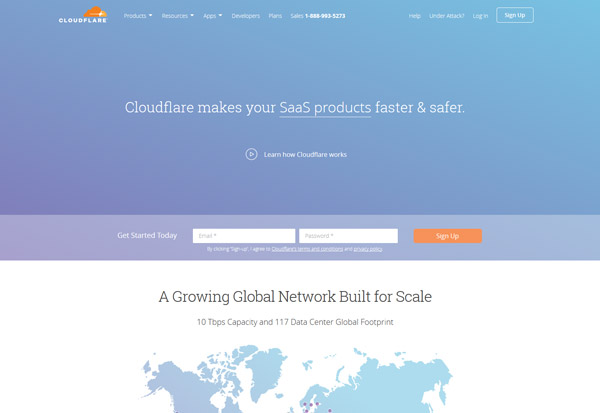
Нам нравится Cloudflare, потому что, помимо того, что он бесплатный, он:
- Является одним из самых простых CDN для настройки для WordPress.
- Предлагает брандмауэр веб-приложения, защиту от DDoS и SSL на стороне клиента ( это не лучший SSL, но это лучше, чем ничего )
Вот как добавить CDN в WordPress с помощью бесплатного плана Cloudflare.
Как добавить CDN в WordPress с помощью Cloudflare
Мы подробно рассмотрим каждый шаг, но вот общий взгляд на то, что вам нужно сделать, чтобы настроить Cloudflare и WordPress.
- Создайте бесплатную учетную запись Cloudflare
- Добавьте свой сайт в Cloudflare
- Измените серверы доменных имен, чтобы они указывали на серверы имен Cloudflare.
- Установите и активируйте официальный плагин Cloudflare, чтобы завершить настройку.
Ничего слишком сложного! Даже если вы не знаете никакого кода, вы сможете следовать этому руководству.
Шаг 1: Зарегистрируйтесь в Cloudflare
Чтобы начать, зайдите в Cloudflare, введите свои данные и нажмите кнопку « Зарегистрироваться» :
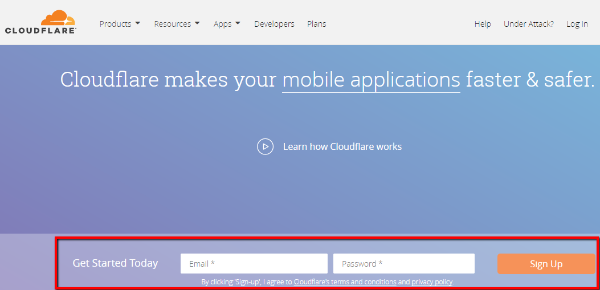
Шаг 2: Добавьте свой сайт в Cloudflare
После создания учетной записи Cloudflare вы должны увидеть интерфейс «Начало работы с Cloudflare» .
На первом этапе все, что вам нужно сделать, это ввести свое доменное имя и нажать « Сканировать записи DNS» :
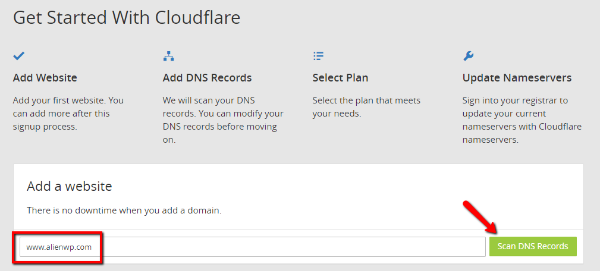
Как только вы нажмете кнопку, Cloudflare покажет вам короткое видео во время сканирования DNS-серверов вашего сайта.
Вы можете посмотреть видео, чтобы понять, как работает Cloudflare. Затем, когда процесс завершится, нажмите « Продолжить », чтобы перейти к следующему шагу:
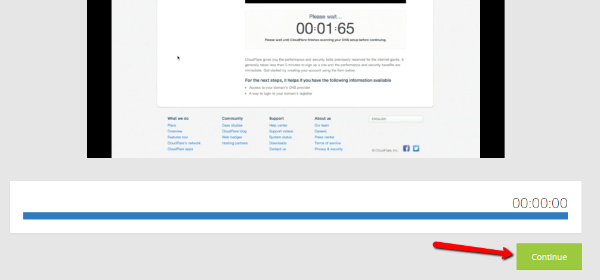
Шаг 3. Проверьте свои записи DNS
Хорошо, этот шаг может показаться очень запутанным, если вы не знаете, что происходит. Не паникуйте – это действительно не сложно .

Если вы знаете о DNS, вы можете внести некоторые изменения здесь, чтобы настроить работу Cloudflare.
Но если вы понятия не имеете, что происходит, я покажу вам небольшой хитрый трюк .
Все, что вам нужно сделать, это убедиться, что значок рядом с вашим фактическим доменным именем оранжевый , а не серый :
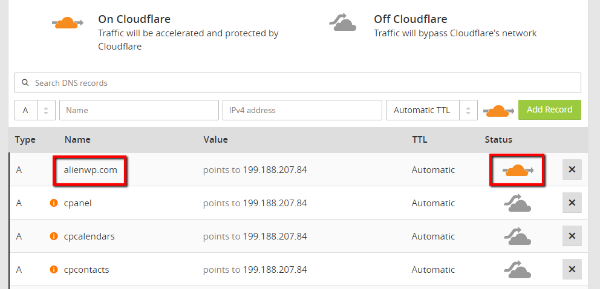
Не беспокойтесь о других вещах, если вы запутались. Просто убедитесь, что вы видите оранжевый значок рядом с вашим основным доменом, и нажмите « Продолжить » внизу.
Шаг 4: выберите тарифный план Cloudflare
На данный момент Cloudflare попытается продать вам один из своих платных планов. Но не волнуйтесь. Вам не нужно платить.
Для подавляющего большинства веб-сайтов использование бесплатного плана Cloudflare совершенно нормально.
Просто выберите вариант « Бесплатный веб -сайт» и нажмите « Продолжить »:

Шаг 5: Измените свои серверы имен на Cloudflare
Cloudflare функционирует, направляя весь трафик на ваш сайт через собственные серверы имен. По этой причине вам необходимо изменить серверы имен вашего домена, чтобы они указывали на Cloudflare, чтобы использовать эту услугу.
На этой странице Cloudflare предоставляет вам серверы имен, которые вам нужно использовать:
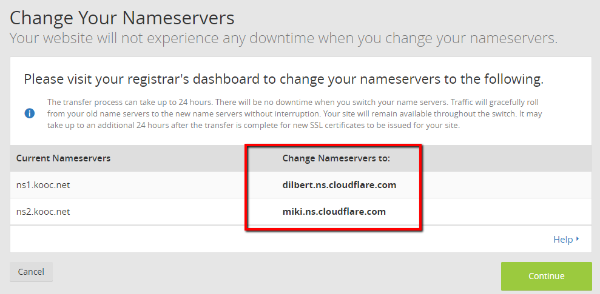
На этом этапе вам нужно перейти в место, где вы зарегистрировали свое доменное имя, и изменить свои серверы имен со значений « Текущие серверы имен» на значения « Изменить серверы имен на:» .
Обычно вы делаете это либо на своем веб-хостинге, либо в стороннем реестре, таком как GoDaddy или Namecheap. Вот инструкции для популярных мест, где вы могли зарегистрировать свой домен:
- GoDaddy
- Названиедешево
- Блюхост
Если вы зарегистрировали свое доменное имя в другом месте, вы сможете найти инструкции в Google — [место, где вы зарегистрировали доменное имя] + изменить серверы имен.
После смены серверов имен может потребоваться подождать до 24 часов, прежде чем изменения вступят в силу. Однако у вашего сайта не должно быть простоев .
После внесения изменений вернитесь в Cloudflare и нажмите « Продолжить ».
Вот и все! Ваш CDN запущен и работает. Есть еще один необязательный шаг, который напрямую синхронизирует Cloudflare с вашим сайтом WordPress.
Шаг 6: (Необязательно) Установите и настройте плагин Cloudflare
Официальный плагин Cloudflare — это дополнительное дополнение, которое позволяет вам управлять настройками Cloudflare из вашей панели управления WordPress. Помимо добавления панели настроек в WordPress, это также помогает внести некоторые изменения в конфигурацию, которые улучшают работу определенных функций Cloudflare.
Чтобы настроить его, сначала установите и активируйте плагин Cloudflare. Затем перейдите в «Настройки» → «Cloudflare» , чтобы настроить его.
Там нажмите кнопку, чтобы войти:
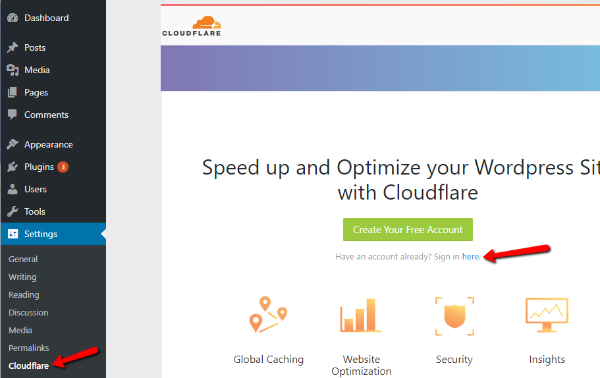
На странице входа вам нужно будет ввести:
- Электронная почта — та же электронная почта, которую вы использовали для регистрации в Cloudflare.
- Ключ API — вы можете найти его в своей учетной записи Cloudflare, перейдя в «Мой профиль » (доступно, щелкнув раскрывающийся список в правом верхнем углу) и найдя параметр « Глобальный ключ API ».
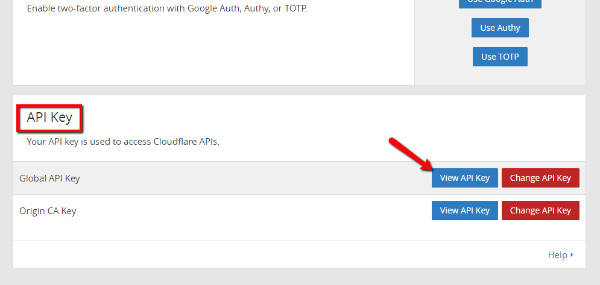
Затем нажмите Сохранить учетные данные API.
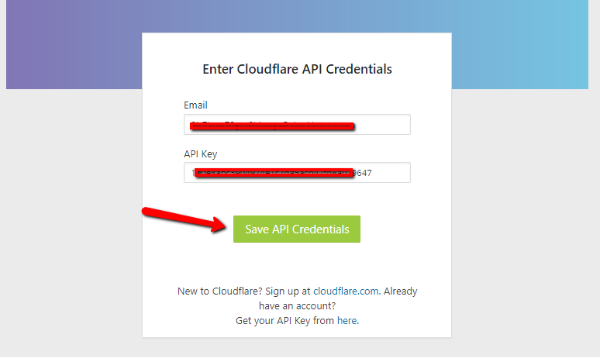
Вот и все! Теперь вы можете настроить параметры Cloudflare прямо с панели управления WordPress.
Другие популярные сервисы CDN для WordPress
Хотя мы использовали Cloudflare для этого руководства, это определенно не единственная CDN, которая хорошо работает для WordPress.
Кроме того, некоторым людям не нравится использовать Cloudflare, потому что он требует, чтобы вы указывали свои серверы имен на Cloudflare ( Cloudflare — огромная компания, поэтому большого риска нет, но она требует, чтобы вы отказались от контроля ).
Если вам нужны другие варианты CDN для WordPress, эти два являются хорошими решениями:
- StackPath — ранее MaxCDN, StackPath — популярный вариант среди веб-мастеров WordPress.
- KeyCDN — KeyCDN — это популярная и доступная сеть доставки контента с плагином CDN Enabler, который упрощает добавление CDN в WordPress.
Процесс настройки для обеих этих CDN немного сложнее, но у каждого из них есть обширная документация, которая показывает, как завершить процесс настройки.
Подведение итогов
CDN — отличный способ сократить время загрузки страниц вашего сайта, сделать его более устойчивым к скачкам трафика и DDoS-атакам, а также разгрузить сервер.
Cloudflare делает невероятно простым добавление CDN в WordPress, поэтому мы решили использовать его для нашего руководства.
При этом не думайте, что вам нужно использовать Cloudflare для своего сайта WordPress. Существуют и другие сети доставки контента, такие как StackPath и KeyCDN, которые также предлагают простые в реализации решения для WordPress.
Мы надеемся, что вам понравилось наше руководство о том, как добавить CDN в WordPress, и, пожалуйста, дайте нам знать, если у вас возникнут дополнительные вопросы.
